 Que en ProdeX somos un poco «pesadetes» a veces repitiendo las cosas, lo sabemos jeje, pero, emulando a las madres de antaño cuando soltaban una reprimenda, te diremos aquello de «es por tu bien, hijo mío, es por tu bien». Tranquilo, que en nuestro caso nos ahorraremos de darte la colleja posterior que venía seguida de esta lapidaria frase.
Que en ProdeX somos un poco «pesadetes» a veces repitiendo las cosas, lo sabemos jeje, pero, emulando a las madres de antaño cuando soltaban una reprimenda, te diremos aquello de «es por tu bien, hijo mío, es por tu bien». Tranquilo, que en nuestro caso nos ahorraremos de darte la colleja posterior que venía seguida de esta lapidaria frase.
Y, aunque somos conscientes que nos repetimos más que la sopa de ajo, no nos cansaremos JAMÁS de enseñarte todo lo que sea necesario para que mantengas tu ordenador bien cuidado y a salvo, porque ese es nuestro sino informático, ya lo sabes.
Así, en todo este tiempo de amenos y didácticos artículos, te hemos enseñado un sin fin de variopintas cosas que esperamos te hayan servido para mejorar tu día a día, informáticamente hablando, claro está.
Recuerda: «El buen funcionamiento de tu ordenador depende en buena medida de las buenas costumbres que adquieras en el uso del mismo».
Pero, pasemos sin más preámbulos al tema que nos ocupa esta semana, y es que hoy te vamos a hablar del Navegador: ese gran desconocido.
A estas alturas dudamos que todavía quede alguien que no sepa lo que es un navegador, aunque, como siempre queda algún «rezagadillo» por ahí y a nosotros nos encanta eso de explicar las cosas, daremos pues una explicación, no obstante, con tu permiso, vamos a tomarnos ciertas licencias y nos pondremos un tanto románticos para ilustrarlo.
Así, podríamos decir que un navegador «es el navío que nos permite surcar ese vasto océano al que llamamos Internet»… Está bien, está bien, o dicho de otro modo si lo prefieres, el navegador es el programa o software (por lo general, gratuito) que nos permite entrar en Internet y visionar las pág. web y su contenido multimedia.
Ciertamente podríamos entrar en definiciones mucho más técnicas si quisiéramos, es verdad, pero no es el objetivo de este artículo, si deseas saber un poco más sobre qué es y cómo funciona un navegador te recomendamos que sigas el siguiente enlace.
Los 3 navegadores principales que actualmente más se usan son: Internet Explorer, Mozilla Firefox y Google Chrome, seguro que tú, sin duda, usas uno de ellos.
Dicho esto y a continuación, te asaltará la tentación de hacernos la eterna pregunta que todo el mundo siempre se hace, que es: ¿cual es mejor?. Bien, nos da la impresión que en esto de los navegadores va un poco por modas, pues, en un inicio, Internet Explorer era el rey absoluto, pero con la aparición en el mercado de Google Chrome y Mozilla Firefox pronto quedó relegado a un segundo plano.
Algunos usuarios opinan que Internet Explorer, pese a venir integrado en el sistema operativo de Windows, ha ido perdiendo adeptos con los años a causa de ciertos fallos de seguridad no solventados y una menor funcionalidad que sus competidores.
Mozilla Firefox goza de una fama de mayor seguridad y rapidez, razón por la cual gana seguidores cada día que pasa. Y Google Chrome, además de por la rapidez, puede presumir de tener una interfaz de usuario más diáfana y sencilla que hace más cómoda la navegación.
Pero no nos gusta entrar en polémicas y nos limitaremos a decir que es una cuestión de gustos, así, que cada usuario elija libremente.
Es curioso pensar, por eso, como siendo una parte tan indispensable para la navegación por Internet, el navegador es un elemento al que pocas veces hacemos el caso que se merece, y es que, como todo programa, tiene ciertas partes «configurables» que pueden ayudar o entorpecer la experiencia de navegación.
Hay ciertas cosas que deberías tener en cuenta al usar cualquier navegador, por ejemplo, deberías limpiar la memoria caché y el historial de navegación del navegador de vez en cuando. Nos explicaremos, tu navegador almacena todos los datos de las pág. web que visitas (artículos o imágenes web, hojas de estilo en cascada, códigos Javascript, datos de navegación, descargas, contraseñas, cookies,…) y poco a poco todo eso va ocupando memoria en el disco duro, ello puede llegar a la larga a ralentizar la experiencia de navegación, por lo que de vez en cuando es bueno hacer limpieza de estos datos.
También deberías revisar de tanto en tanto las extensiones que tienes instaladas en tu navegador. Las extensiones son «programitas» que se instalan dentro del propio navegador y que dotan a éste de características o funcionalidades especiales. La mayoría de las veces es el propio usuario quien instala estos complementos pero, a veces, cuando instalamos algún programa en nuestro ordenador, se nos instalan también extensiones no deseadas. Si hay demasiadas, pueden llegar a interferir en los tiempos de carga de las págs. web o incluso en el correcto funcionamiento del navegador en cuestión, por lo que también es recomendable de vez en cuando echar un vistazo y saber que extensiones tenemos instaladas.
Y como último consejo deberías comprobar que tu pág. de inicio y/o tu motor de búsqueda no hayan sido cambiados por nadie. A veces nos encontramos con que al iniciar el navegador nuestra pág. de inicio ha cambiado por si sola y notamos que los tiempos de carga varían o que el navegador se comporta de manera extraña. Cuando esto sucede suele ser síntoma de que hemos sido infectados por malware. Puedes intentar solucionarlo manualmente pero si esto no funciona deberías acudir a un…, ejem, profesional ;-P que te ayude con la limpieza de tu ordenador.
A continuación te daremos unas pequeñas pautas de como buscar todas estas cosas que te hemos explicado dentro del navegador que uses habitualmente. Y, como siempre, si te queda alguna duda, no dudes, valga la redundancia, en acudir a nosotros.
Arriba a la derecha dentro de «herramientas» en «opciones de Internet» dentro de la ventana «general» allí podrás cambiar tu pág. de inicio y borrar el historial de navegación si lo deseas.
Dentro de «herramientas» de nuevo, en «administrar complementos» allí podrás ver y administrar que extensiones tienes instaladas y cuál es tu motor de búsqueda.
Arriba a la derecha verás un símbolo con 3 rayas horizontales, dentro, si vas a «opciones» en la pestaña «general» podrás determinar tu pág. de inicio. Si en vez de a «opciones» te diriges a la pestaña «historial» podrás borrar el historial de navegación y si vas a «complementos» podrás administrar las extensiones que tengas instaladas.
Idéntico símbolo que en el Mozilla, haz click en las 3 rayas. Una vez dentro ve a «configuración». Allí verás tres pestañas a tu izquierda: Historial, extensiones y configuración.
Desde la pestaña de «configuración», en el apartado de «aspecto» podrás cambiar tu pág. de inicio y en el apartado «buscar» podrás administrar los motores de búsqueda.
Si te diriges a la pestaña «historial» y a la de «extensiones» podrás limpiar los datos de navegación y administrar las extensiones que tengas instaladas respectivamente.
Y acabaremos nuestro artículo de hoy tal y como lo hemos empezado, recomendándote que hagas caso de lo que decían nuestras madres, pues ellas, sin ser muy conscientes de ello, sabían mucho de informática, ya que muchos de sus consejos se pueden aplicar a las nuevas tecnologías como, por ejemplo, el tan manido «niño no toques, pa que tocas» y es que muchas veces en informática esta premisa se cumple irremediablemente, así que, recuerda siempre lo que decía tu madre y en informática: si no sabes, no toques.
Porque solo si tu navegador no te da el rendimiento que esperas aconsejamos que toques todo lo anteriormente mencionado, aunque, el saber no ocupa lugar y es bueno que sepas que están ahí todos esos elementos.
¡Hasta la semana que viene! ¡Feliz navegación! 


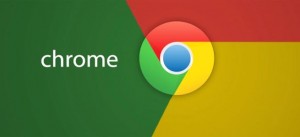
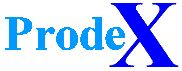
Pingback: CÓMO GRABARSE LOS VIDEOS DEL YOUTUBE - ProdeX Informática